La mayoría de los clientes FTP soportan esta característica, a continuación te mostraremos como utilizarla en los clientes más utilizados:
Configurar FTPES en Filezilla
- Agrega la cuenta FTP de la manera tradicional
- Al configurar la cuenta podrás elegir el tipo de cifrado, elije "Requiere FTP Explícito sobre TLS" (ver imagen 1)
- Al hacer clic en conectar podrás ver la información del certificado autofirmado por el servidor, acepta el certificado (ver imagen 2)
- El cliente FTP se conectará y ya podrás comenzar a transferir/recibir archivos utilizando un mejor nivel de seguridad.
Imagen1
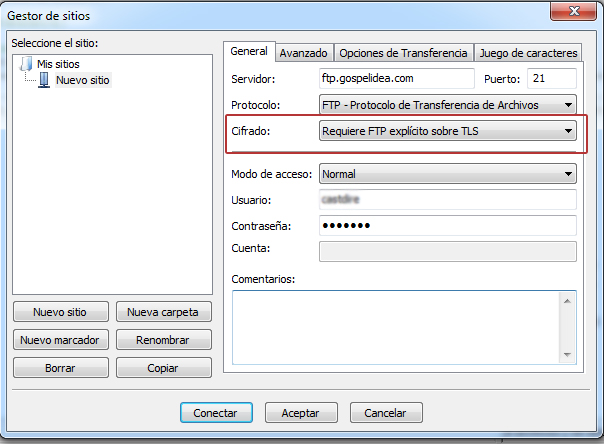
Imagen 2
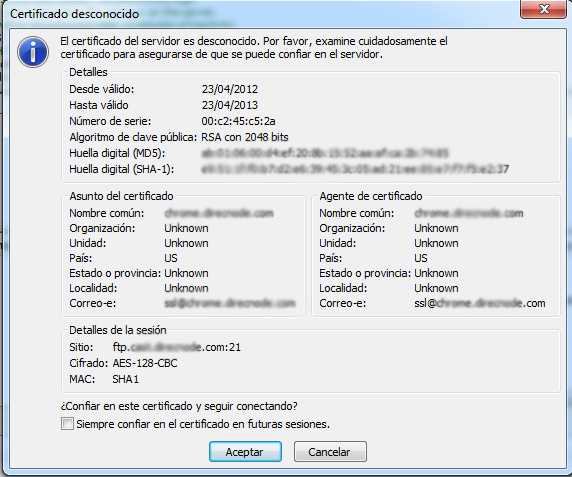
Configurar FTPES en CuteFTP
- Agrega la cuenta FTP de la manera tradicional
- Al configurar la cuenta navega a la pestaña "Type" y podrás elegir el tipo protocolo, elija "FTP with TLS/SSL (AUTH TLS - EXPLICIT" (ver imagen 3)
- Al
hacer clic en conectar podrás ver la información del certificado
autofirmado por el servidor, acepta el certificado (ver imagen 4)
- El cliente FTP se conectará y ya podrás comenzar a transferir/recibir archivos utilizando un mejor nivel de seguridad.
Imagen3
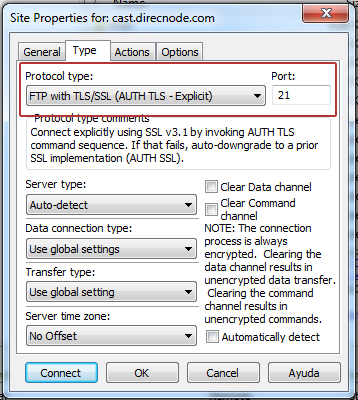
Imagen 4
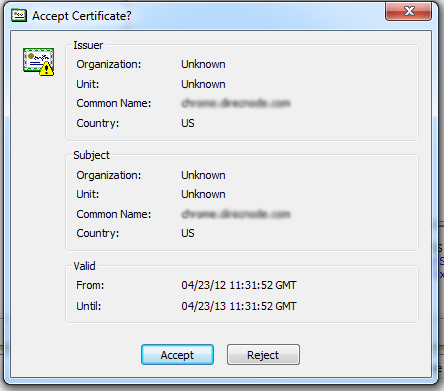
Al contactarte por este método podrás ver en la salida de comandos algo similar a:
STATUS:> [17/09/2012 08:18:18 a.m.] Connected. Authenticating...
COMMAND:> [17/09/2012 08:18:18 a.m.] AUTH TLS
[17/09/2012 08:18:18 a.m.] 234 AUTH TLS OK.
STATUS:> [17/09/2012 08:18:18 a.m.] Establishing SSL session...
STATUS:> [17/09/2012 08:18:18 a.m.] Connected. Exchanging encryption keys...
STATUS:> [17/09/2012 08:18:19 a.m.] SSL Connect time: 507 ms.
STATUS:> [17/09/2012 08:18:19 a.m.] SSL encrypted session established.

